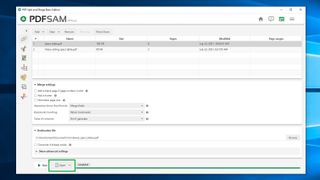PDF dosyalarının nasıl birleştirileceğini bilmek kullanışlıdır. PDF'ler tarayıcısı olan herhangi bir bilgisayar tarafından açılabildiğinden, paylaşım için idealdirler. Ancak çok sayıda PDF'yi tek bir dosyada birleştirmek, aynı anda birden fazla dosyaya sahip olan alıcıları halı bombası yapmaktan daha uygundur.
Can sıkıcı bir şekilde, Windows'un PDF'leri birleştirmek için kendi aracı yoktur, ancak işi gayet iyi yapacak tamamen ücretsiz bir yazılım kullanmak mümkündür. Bu kılavuzda, size herhangi bir kaynaktan PDF'leri nasıl birleştireceğinizi göstereceğiz.
- Bir Word belgesini PDF olarak nasıl kaydedeceğiniz aşağıda açıklanmıştır
- PDF'yi Excel'e nasıl dönüştüreceğinizi görün
Windows 10'dan farklı olarak, macOS - Catalina ve sonraki sürümler - zaten yerleşik olarak PDF birleştirme gücüne sahiptir. Tek yapmanız gereken, Galeri görünümünü kullanırken Finder'da birleştirmek istediğiniz dosyaları seçmek ve ardından "PDF Oluştur" düğmesini tıklamaktır. Sağdaki denetçi panelinde görünen ” düğmesi.
Microsoft'un işletim sisteminde ek yazılım veya çevrimiçi bir araç kullanmanız gerekir. PDFsam'ı öneriyoruz (yeni sekmede açılır) : PDF dosyalarını etkili bir şekilde birleştiren tamamen ücretsiz bir sürümü vardır ve onu bilgisayarınıza kurarak, yüklediğiniz PDF'lerin yetkisiz kişilerce erişilmesi konusunda endişelenmenize gerek kalmaz.
PDF dosyalarını ücretsiz olarak nasıl birleştirirsiniz?
1. PDFsam web sitesinde , yeşil “PDFsam Basic Hakkında” düğmesine ve ardından bir sonraki sayfada “PDFsam Basic'i İndir” düğmesine tıklayın .

2. İndirmek için “Windows indirici (.exe)”ye tıklayın .
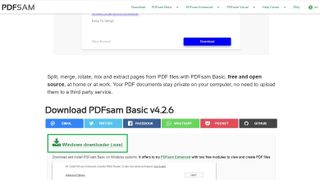
3. İndirilen yürütülebilir dosyayı açın ve çalıştırın, ardından yüklemek için “Evet”e tıklayın.
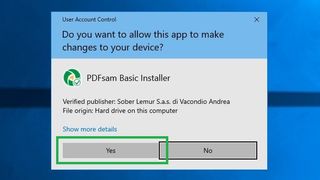
4. Bir dil seçin ve "İleri"ye tıklayın. PDFsam Enhanced'in deneme sürümünü de yükleyebilirsiniz, ancak bu yalnızca PDF'leri birleştirmek için gerekli değildir, bu nedenle seçeneğin işaretini kaldırabilirsiniz.
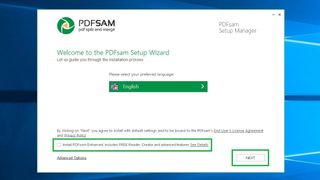
5. Açılan tarayıcı penceresini kapatın ve masaüstü kısayolundan PDFsam Basic'i açın. Uygulamada, "Birleştir"i tıklayın.
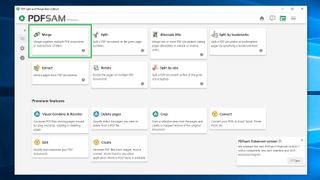
6. Birleştirmek istediğiniz PDF dosyalarını işaretli kutuya sürükleyip bırakın. Birden fazla dosyayı aynı anda veya tek tek bırakabilirsiniz.
Tek tek dosyaların nihai, birleştirilmiş belgede görüneceği sırayı değiştirmek için dosyayı tıklayın ve listede yukarı veya aşağı sürükleyin.
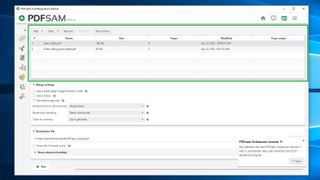
7. İsterseniz nihai birleştirilmiş dosyanın adını düzenleyebilir ve kaydedileceği yeri değiştirmek için "Gözat"ı tıklayabilirsiniz. Her iki durumda da, birleştirmeye başlamak için "Çalıştır"a tıklayın .
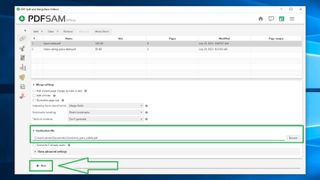
8. Bitmiş, birleştirilmiş PDF dosyasını görüntülemek için "Aç"a tıklayın . Artık tüm orijinal dosyaların içeriğini tek seferde diğer kişilerle paylaşabilirsiniz.